كيفية استخدام مجموعة vlookup match؟
إن الجمع بين VLOOKUP وMATCH يشبه القوة العظمى. حسنًا، كما نعلم جميعًا، تعد VLOOKUP إحدى الوظائف الأكثر شيوعًا .
يمين؟
يمكن أن يساعدك هذا في العثور بسرعة على قيمة في عمود. ولكن عندما تستخدمه أكثر فأكثر، ستدرك بعض المشاكل. والمشكلة الأكبر هي أنها ليست ديناميكية.
في VLOOKUP، col_index_no هي قيمة ثابتة وهذا هو السبب وراء عدم عمل VLOOKUP كدالة ديناميكية . وهذا هو المكان الذي تحتاج فيه إلى دمج VLOOKUP مع MATCH.
إذا كنت تعمل على بيانات متعددة الأعمدة ، فمن الصعب تغيير مرجعها، عليك القيام بذلك (تغيير رقم العمود) يدويًا.
أفضل طريقة لحل هذه المشكلة هي استخدام الدالة MATCH في VLOOKUP لـ col_index_number. سأخبرك اليوم في هذه المقالة بكل ما تحتاج إلى معرفته لاستخدام صيغة التحرير والسرد هذه.
مشاكل مع VLOOKUP
لقد وجدت السببين الرئيسيين لإنشاء مزيج من هاتين الوظيفتين.
1. مرجع ثابت
ما عليك سوى إلقاء نظرة على جدول البيانات أدناه حيث لديك مبيعات لمدة 12 شهرًا لأربعة موظفين مختلفين.
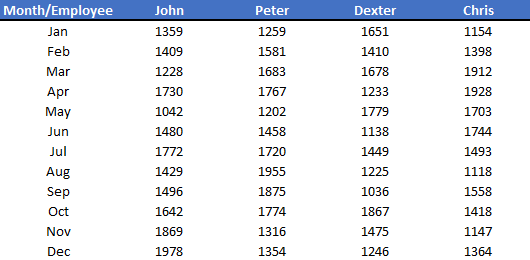
الآن، لنفترض أنك تريد البحث عن تخفيضات “جون” لشهر فبراير. يجب أن تكون الصيغة مثل هذا.
=VLOOKUP("May",A1:E13,2,0)وفي هذه الصيغة ذكرت 2 كـ col_index_num لأن بيع جون موجود في العمود الثاني. ولكن ماذا ستفعل إذا طلب منك رئيسك الحصول على قيمة مبيعات “بيتر”؟
تحتاج إلى تغيير القيمة في col_index_num لأنها ليست ديناميكية.
2. إضافة أو إزالة الأعمدة
الآن فكر بطريقة مختلفة. يتعين عليك إضافة عمود جديد للموظف الجديد قبل عمود جون مباشرة.
وهنا رقم عمود جون هو 3 ونتيجة الصيغة الخاصة بك غير صحيحة.
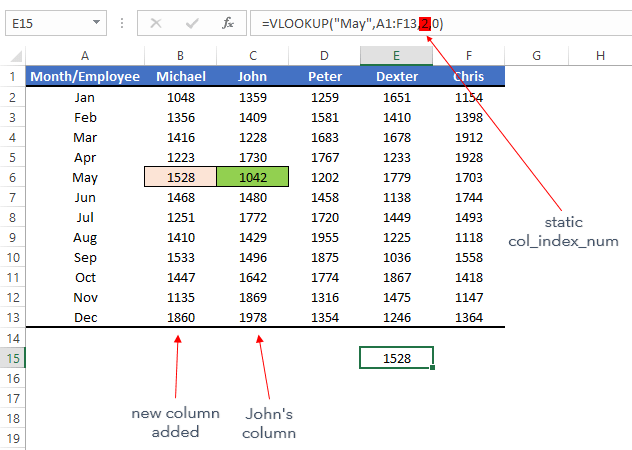
مرة أخرى هنا، نظرًا لأن col_index_num هي قيمة ثابتة، فيجب عليك تغييرها يدويًا من 2 إلى 3 ومرة أخرى إذا كنت بحاجة إلى شيء آخر.
في هذه المرحلة، من الواضح أنك تعرف شيئًا واحدًا تحتاجه لجعل col_index_num ديناميكيًا. ولهذا الأفضل هو استبدالها بوظيفة MATCH.
لماذا تطابق الوظيفة
قبل الجمع بين VLOOKUP وMATCH، تحتاج إلى فهم وظيفة المطابقة وكيفية عملها. الاستخدام الأساسي لـ MATCH هو العثور على رقم الخلية لقيمة البحث في نطاق ما.
بناء الجملة: MATCH(lookup_value,lookup_array,[match_type])
يحتوي بشكل أساسي على ثلاث وسيطات، قيمة البحث، ونطاق للبحث عن القيمة ونوع المطابقة لتحديد تطابق تام أو تطابق غامض.
على سبيل المثال، في البيانات أدناه، أبحث عن الاسم “John” مع وظيفة المطابقة من صف الرأس.
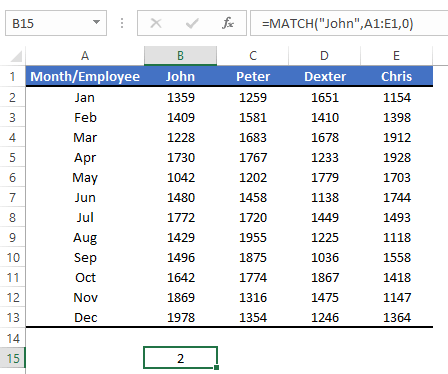
وتم إرجاع 2 في النتيجة لأن الاسم موجود في الخلية الثانية من الصف.
VLOOKUP والمطابقة معًا
حان الوقت الآن للجمع بين VLOOKUP وMATCH معًا. لذلك، دعونا نواصل مع مثالنا السابق.
أولاً، دعونا ننشئ صيغة باستخدام كلتا الدالتين، ثم سنفهم كيفية عمل هاتين الدالتين معًا.
خطوات إنشاء صيغة التحرير والسرد هذه:
- أولاً، أدخل اسم الشهر في خلية واحدة، وفي خلية أخرى أدخل اسم الموظف.
- بعد ذلك، أدخل الصيغة أدناه في الخلية الثالثة.
=VLOOKUP(C15,A1:E13,MATCH(C16,A1:E1,0),0)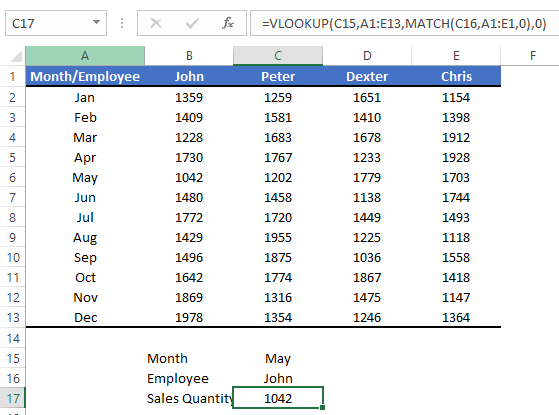
في الصيغة أعلاه، استخدمت VLOOKUP للعثور على الشهر MAY، وبالنسبة للوسيطة col_index_num، استخدمت دالة المطابقة بدلاً من القيمة الثابتة.
وفي وظيفة المطابقة، استخدمت “John” (اسم الموظف) لقيمة البحث.
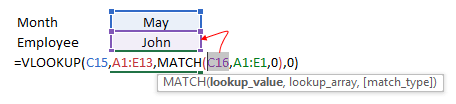
هنا قامت دالة المطابقة بإرجاع رقم الخلية لـ “جون” في الصف أعلاه. بعد ذلك، استخدمت VLOOKUP رقم الخلية هذا لإرجاع القيمة.

بعبارات بسيطة، تخبر الدالة MATCH VLOOKUP برقم العمود للحصول على القيمة.
هل تم حل المشاكل؟
لقد تعرفت أعلاه على مشكلتين مختلفتين تنتجان عن col_index_num الثابت .
ولهذا السبب، قمت بدمج VLOOKUP وMATCH. الآن نحن بحاجة إلى التحقق مما إذا تم حل هذه المشكلات أم لا.
1. مرجع ثابت
لقد قمت بالإشارة إلى اسم الموظف في وظيفة المطابقة للحصول على رقم العمود لـ VLOOKUP.
عندما تقوم بتغيير اسم الموظف في الخلية، تقوم وظيفة المطابقة بتغيير رقم العمود. وعندما تريد الحصول على قيمة موظف آخر، تحتاج إلى تغيير اسم الموظف في الخلية.
بهذه الطريقة يكون لديك رقم col_index_number ديناميكي.
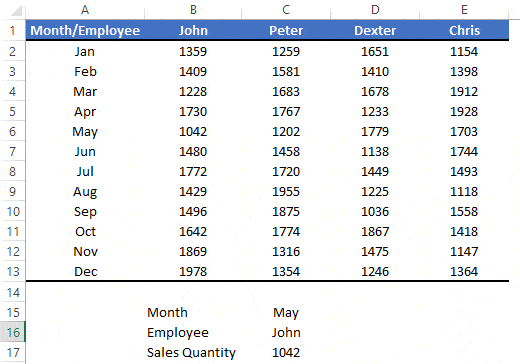
وأخيرًا، ليس عليك تغيير الصيغة مرارًا وتكرارًا.
2. إضافة أو إزالة الأعمدة
قبل إضافة عمود جديد، كانت بيانات جون في العمود الثاني وأرجعت دالة المطابقة 2. وبعد إدراج عمود جديد، كانت بيانات جون في العمود الثالث وأرجعت المطابقة 3.
عند إضافة عمود جديد لموظف جديد، لا تتغير قيمة الصيغة لأن وظيفة المطابقة تقوم بتحديث قيمتها.
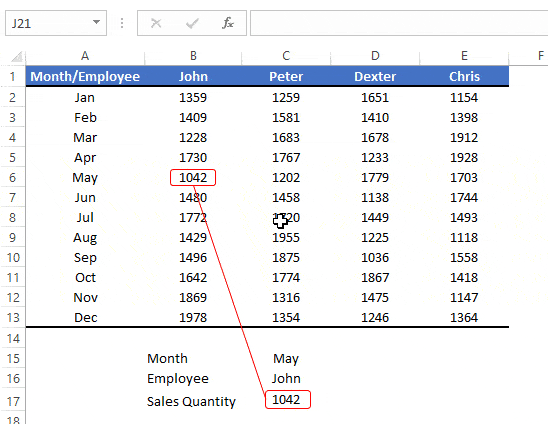
بهذه الطريقة ستحصل دائمًا على رقم العمود الصحيح حتى عند إدراج/حذف عمود. ستقوم الدالة MATCH بإرجاع رقم العمود الصحيح.
احصل على ملف إكسل
الصيغ ذات الصلة
- IFERROR باستخدام VLOOKUP في Excel لاستبدال #N/A في Excel
- قم بإجراء بحث ثنائي الاتجاه في Excel
- عكس VLOOKUP (للخلف: من اليمين إلى اليسار) في Excel
- VLOOKUP بمعايير متعددة في Excel
- أحرف البدل مع VLOOKUP في Excel